支持
快速入门
场景1:机房考试
如果是在大学机房里进行在线考试,为避免考生上网百度或查看本地资料,需要全屏锁定,可进行以下操作
第一步:下载软件并配置
请主办方在本网站首页下载本软件,解压后双击编辑Exam.ini,手工配置好考试名称、考试网址、是否锁屏等参数,如下图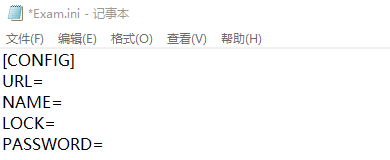
Exam.ini默认情况下没有配置的,请配置URL(考试登录网址)、NAME(考试名称)、LOCK(ON/OFF)三个参数,这种情况下,客户端软件完全本地运行,不需要联网,示例如下

第二步:下载软件并配置
将解压包下发到机房的全部电脑上,在考生入场前,启动每台电脑上的Exam.exe即可场景2:在家考试
如果是在家考试或在寝室考试,为确保安全,客户端需要联网,需要进行以下操作
第一步:注册企业帐号
请考试主办方先 注册 一个企业帐号,如下图
填写提交后,即可注册成功,如下图
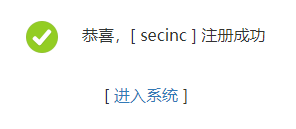
在上图中,点击[进入系统]后,界面如下

第二步:生成考试口令
点击[新建考试]按钮,填写项目基本信息,其中考试名称和考试网址是必填项,如下图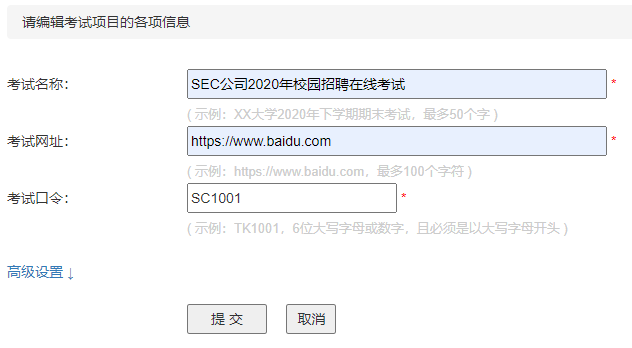
对于新手而言,上图中的高级设置,建议默认,不要做修改,点击[提交]后,如下图
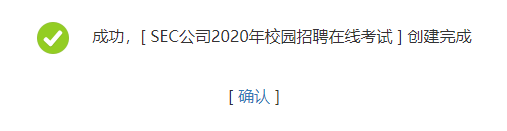
在上图中,可以看到考试口令,点击确认后,可以看到列表,如下图

至此,后台操作完成,主办方需要考试口令通知给考生(建议跟原考试通知一并下发)
第三步:考生下载并登录
接下来是考生端的操作,先是下载软件打开 www.safeexamclient.com 下载最新版软件(主办方也可以将本软件放置在自有服务器上供下载)

下载最新版2.0软件后,解压到本地,如下图
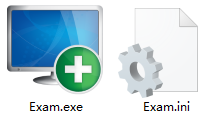
双击 Exam.exe,即可启动客户端软件,如下图
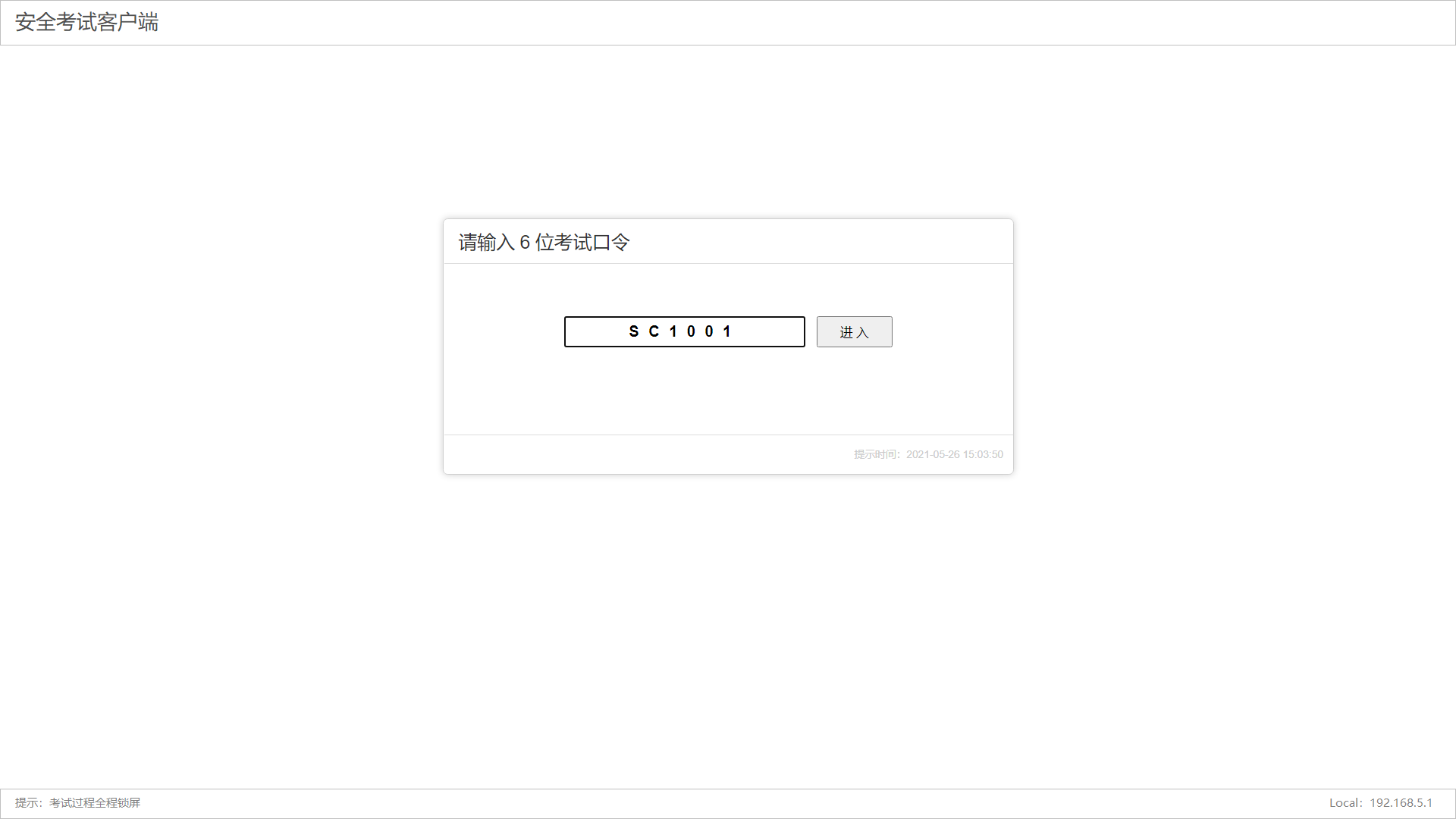
在上图中输入考试口令,即可进入原考试系统的登录界面,如下图
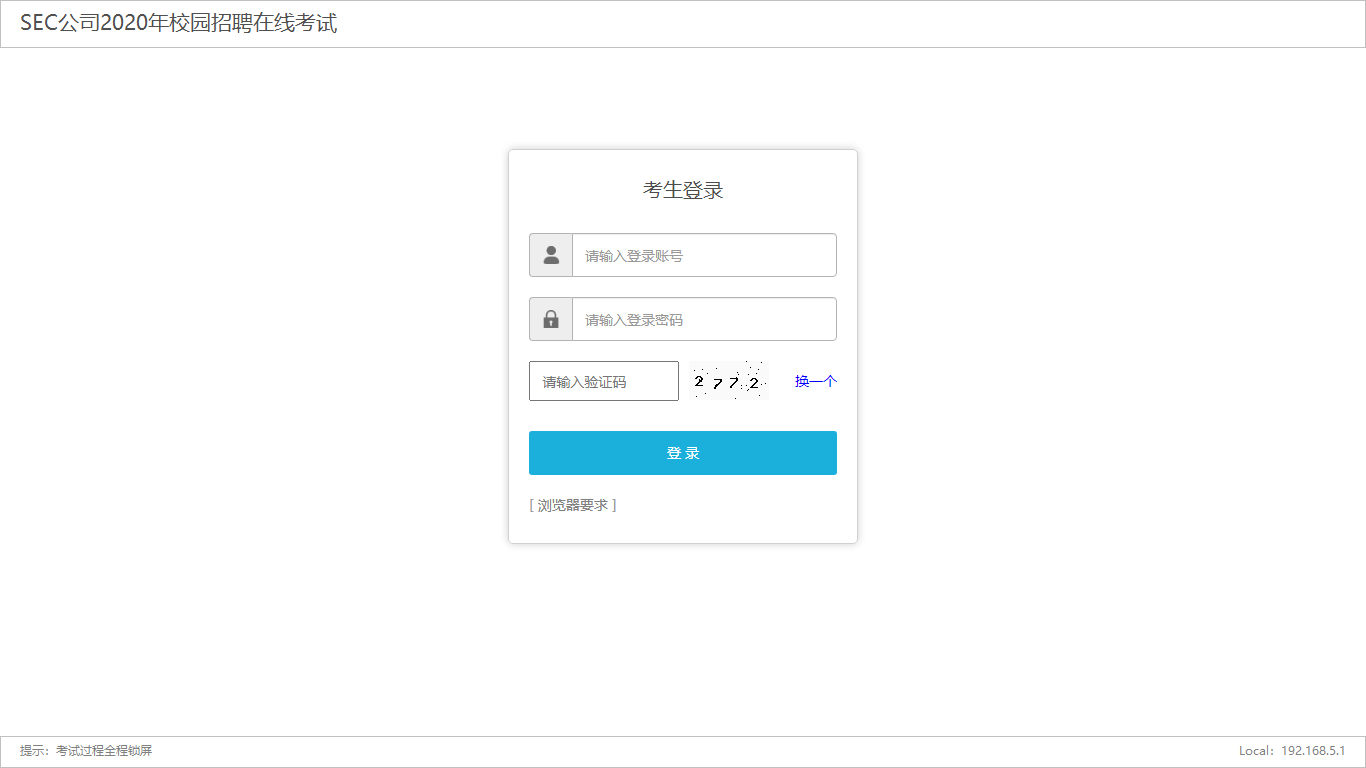
后续具体的考试操作,就是考试系统本身的事了。
总之,从考生输入考试口令后,系统就进入了锁屏状态,除非关机,不可离开。
关于32位系统的特别说明
2.0版本默认是支持64位系统,但现在大学机房里仍有少量32位的系统,主要是32位的Windows7。
若是32位系统,请点击 这里 下载32位的2.0版本。
关于1.0版本的特别说明
上述两种场景,都是介绍的2.0版本,对于1.0版本,仅支持本地配置模式,即双击编辑Exam.ini,修改URL、NAME、LOCK三个参数。
1.0版本已很少使用了,因为2.0能完全替代1.0的功能,且更加强大。1.0采用IE内核,所以仅兼容IE浏览器,如果你确定要用,建议在考试前,去正式考场机房环境里完整测试一遍,确保无误。
1.0的最大优势在于文件极小,只有280多K,比2.0小多了,所以才一直保留着。